Основи на компютърната грамотност: как да изтриете страница в Word
Преобладаването на "проблеми"
Такова привидно просто явление, като образуването на празна страница в края на документа, не би трябвало да е проблем за потребителя. В действителност обаче не всички опитни потребители знаят как да премахнат допълнителната страница в Word. Спецификата на работата на тази офис приложение често води до появата на явление, което силно пречи на отпечатването на документ, особено в случаите, когато се планира голям тираж. Трябва да се отбележи, че подобни трудности се наблюдават еднакво от собствениците на различни версии на офис приложения от различни производители. Това се дължи на факта, че популярността на офис програми от компанията на Бил Гейтс принуждава други разработчици да бъдат равни с тях при създаването на собствени приложения. Съответно, знаейки как да изтриете страница в Word, ще бъде възможно да се отървете от нея в други програми по подобен начин. 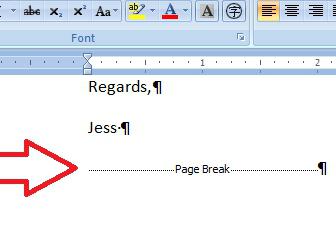
Причини за
Необходимо е да се разбере, че основата на появата на тази трудност се крие в обективните причини, а не във всяка неизправност на програмата. Факт е, че потребителят е длъжен да създаде допълнително място в документа за различни икони, които не могат да бъдат отпечатани: интервали, знаци за абзаци, паузи и други подобни. Нормалният режим на показване не им позволява да се виждат, което обяснява появата на името на тази група символи - непечатано. Въпреки това, възможността да видите тези икони е. Чрез нея ще можете да разберете как да изтриете страницата в "Word". За да приложите тази опция, използвайте специален бутон, намиращ се в главната лента с инструменти отляво на полето, в което се показва скалата.
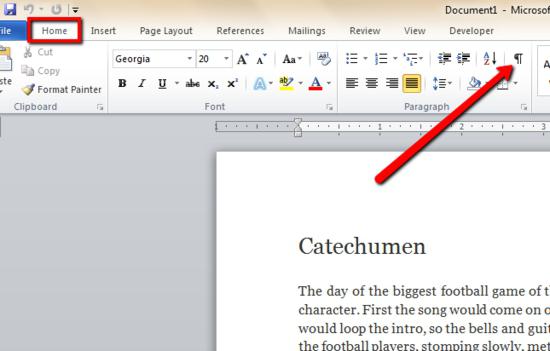
Начинът за премахване на празното пространство в края на страницата
По този начин, ако включите режима „Unprintable characters“, при който можете да видите скрити символи, ще бъде много лесно да премахнете ненужните места, тъй като можете да изтриете страницата в Word, като използвате един от двата клавиша: „Del“ и „Backspace“. Всъщност потребителят може да вижда и редактира непечатани символи, като обикновени букви. С помощта на посочените бутони можете да премахнете мястото, което изглежда празно, и без да включва дисплея на непечатани символи, но това не винаги помага, така че потребителят, в който случай, трябва да знае как да го направи правилно.
Как да изтрия страница в Word, ако е в края на документа?
Най-лесният начин за това е два етапа. Първо трябва да се преместите до самия край на документа. За да направите това, е по-добре да използвате клавишната комбинация "Ctrl" и "End", която е гарантирана за поставяне на курсора на последния ред, дори и да е невидим в нормален режим. След това трябва само да натиснете и задържите бутона „Backspace“, докато допълнителната страница бъде изтрита. Ако желаете, можете също така да позиционирате курсора след последната видима икона и да натиснете клавиша “Del”, но ако има прекъсване на секцията, тази опция не винаги ще доведе до очаквания резултат. 
заключение
По този начин, след като се научил да изтрива страница в Word, потребителят се качи още една стъпка по стълбите, водещи до височините на усвояване на компютърните основи. Това означава, че сега той може по-уверено да работи с офис приложения от Microsoft и разработчици от трети страни.